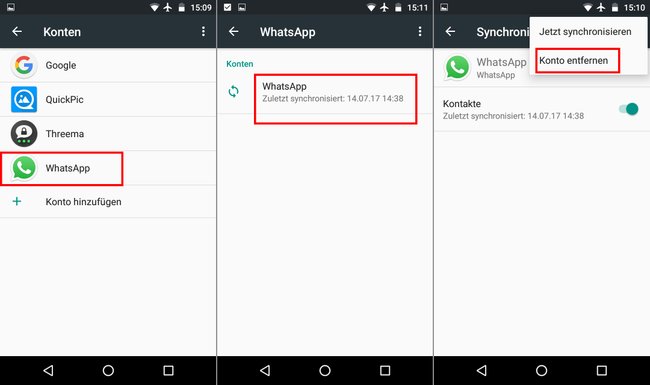Wenn euch in WhatsApp auf einmal Kontakte fehlen, könnt ihr sie meistens einfach wiederherstellen. Wir zeigen, wie das geht.
Es kann vorkommen, dass bestimmte WhatsApp-Kontakte gelöscht sind oder durch Fehler nicht mehr angezeigt werden. Mit folgenden Methoden könnt ihr eure Kontakte wiederherstellen.
WhatsApp: Kontakte per Backup wiederherstellen
Wenn ihr eure Kontakte mit eurem Google-Konto synchronisiert habt, könnt ihr sie aus einem Backup wiederherstellen:
- Öffnet Gmail.
- Wählt „Kontakte“ aus und dann „Kontakte wiederherstellen“.
- Ihr könnt dabei bestimmen, auf welchen Zeitpunkt ihr die Kontakte wiederherstellen wollt.
- Dadurch erhaltet ihr die Kontakte wieder, die zu dem Backup-Zeitpunkt noch vorhanden waren.
WhatsApp-Kontakte weg – Lösung
Android:
- Klickt in WhatsApp auf das Menü-Symbol und wählt „Einstellungen“ > „Kontakte“ aus.
- Setzt das Häkchen bei „Alle Kontakte anzeigen“, sofern noch nicht geschehen.
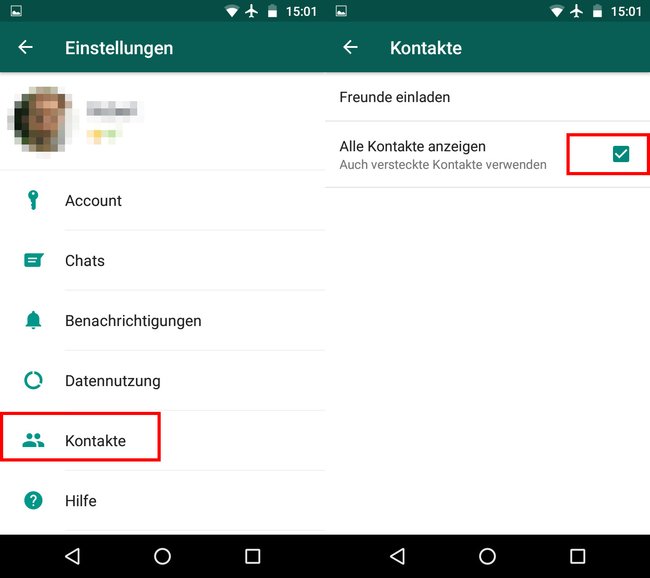
Synchronisiert nun eure WhatsApp-Kontakte, falls welche fehlen oder nicht richtig angezeigt werden:
- Tippt in WhatsApp im Reiter „Chats“ unten rechts auf den grünen Button.
- Tippt oben rechts auf die drei Punkte und wählt „Aktualisieren“ aus.
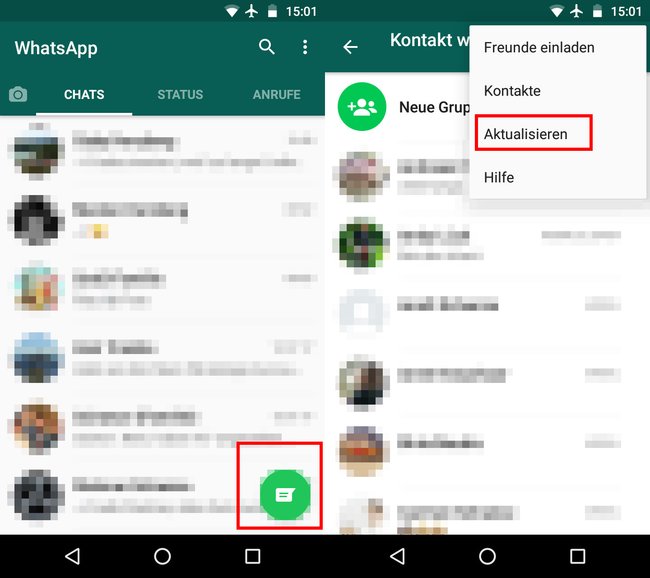
iPhone:
Auf dem iPhone müsst ihr erst die Einstellungen öffnen und unter „Datenschutz“ > „Kontakte“ WhatsApp den Zugriff auf eure Kontakte erlauben.
WhatsApp-Kontakte fehlen – Konto neu synchronisieren
Wenn die obigen Methoden nicht helfen, könnt ihr euer WhatsApp-Konto entfernen und euch neu anmelden. Dadurch wird das WhatsApp-Adressbuch gelöscht und nach der Neuanmeldung neu eingelesen.
- Öffnet auf dem Smartphone die „Einstellungen“ > „Konten“.
- Tippt auf „WhatsApp“ und nochmal auf „WhatsApp“.
- Tippt oben rechts auf die drei Punkte und wählt „Konto entfernen“.
- Dadurch werden laut Hinweisfenster alle Nachrichten, Kontakte und sonstigen WhatsApp-Daten gelöscht. Das war bei uns aber nicht der Fall.
- Startet das Smartphone neu.
- Öffnet erneut „Einstellungen“ > „Konten“ und tippt auf „Konto hinzufügen“.
- Wählt „WhatsApp“ aus.
- Tippt erneut auf das „WhatsApp-Konto“. Die Synchronisierung ist jetzt noch ausgeschaltet.
- Tippt auf „WhatsApp“ und setzt den Schalter bei „Kontakte“ auf „Ein“, um die Synchronisierung wieder zu aktivieren.
- Wenn ihr WhatsApp nun öffnet, sind alle Kontakte, Chats noch vorhanden.